Odprte postavke
Pregled odprtih postavk nam poleg samega izpisa odprtih postavk omogoča tudi izpis IOP obrazca in opominov. Kaj bomo tiskali določimo v polju Obrazec.

OSNOVNO
· Letnica obračunskega leta – program predlaga letnico iz nastavitev, v primeru da želimo izpise preteklih let popravimo letnico.
· Šifra stranke od .. do – določimo stranke za katere želimo pregled odprtih postavk, opominov ali IOP obrazcev.
· Konti od .. do – določimo konte za katere želimo pregled odprtih postavk. V primeru, da ne vpišemo nobenega konta, program upošteva vse saldakontne konte.
· Obdobje do – določimo obdobje do katerega želimo izpis podatkov. V primeru, da vpišemo obdobje 12 pomeni, da nam bo program pri prikazu odprtih postavk, upošteval vsa obdobja vključno z obdobjem 12.
· Datum dokumenta do – program upošteva vse dokumente, ki nosijo datum dokumenta, ki je manjši ali enak datumu zapisanem v tem polju.
· Rok plačila – vpišemo samo v primeru, če je izbran izpis Opomini. Rok plačila se izpiše pri opominu s posebno položnico.
· Datum DUR-a do – program upošteva vse dokumente, ki nosijo datum dokumenta, ki je manjši ali enak datumu zapisanem v tem polju.
· Datum zapadlosti do – program upošteva vse dokumente, ki nosijo datum dokumenta, ki je manjši ali enak datumu zapisanem v tem polju. V primeru, da želimo pregled odprtih postavk, ki so zapadle točno na dan 31.12.2010, se v to polje vpiše 31.12.2010, ter v polje Na datum damo kljukico.
Opozorilo!!!
Nastavitve: Obdobje do, Datum dokumenta do, Datum DUR-a do, Datum zapadlosti do veljajo tako za račune kot za plačila.
· Razvrščanje strank – ko tiskamo enega od izbranih obrazcev imamo možnost sortiranja strank Po šifri ali Po abecedi. Program predlaga sortiranje po šifri.
· Razvrščanje – to razvrščanje je v okviru strank. Podatke v okviru ene stranke lahko razvrstimo: Po dokumentih, Po datumih dokumentov, Po datumih zapadlosti, Po zneskih.
· Ime izpisne liste – v primeru, da želimo natisnjeno listo odprtih postavk opremiti z naslovom, vnesemo na to mesto poljuben tekst, ki se nam bo izpisoval v glavi natisnjene liste.
· Dejansko odprto – če to polje označimo s kljukico, pomeni, da nam bo izpis odprtih postavk upošteval nastavitve Obdobje do, Datum dokumenta do, Datum DUR-a do, Datum valute do samo za račune, medtem ko bo pri plačilih upošteval vsa, do trenutka poknjižena plačila.
· Vrsta izpisa:
o Odprti dokumenti – v okviru izbranih kriterijev program prikaže vse v celoti ali delno odprte račune.
o Odprti dokumenti z zapiranjem – glede na izbiro Vrste postavke, program pokaže samo odprte postavke z zapiranjem ali pa vse postavke.
· Vrsta postavk:
o Odprte postavke (odprto < > 0) – v kolikor je izbrana vrsta izpisa Odprti dokumenti se izpišejo samo v celoti ali delno odprti računi. V kolikor pa je izbrana vrsta izpisa Odprti dokumenti z zapiranjem se izpišejo odprti računi s pripadajočimi plačili. Računov, ki so v celoti zaprti na izpisu ne najdemo.
o Vse postavke (odprto < > = 0) – polje je aktivno v kolikor je izbrana vrsta izpisa Odprti dokumenti z zapiranjem. Pri tej izbiri se izpišejo vsi računi s pripadajočimi plačili, torej tudi tisti računi, ki so v celoti zaprti.
· Vrste valute - lahko se odločimo za prikaz odprtih postavk samo V domači valuti, samo V tuji valuti ali pa prikaz V domači in tuji valuti.
· Samo saldi po strankah - ta izbor lahko uporabimo, ko izberemo kot Vrsto izpisa Odprti dokumenti. Program sešteje vse odprte račune v okviru strank in prikaže celoten saldo stranke. V primeru, da ne želimo tiskati dodatnih podatkov o posamezni stranki (naslov, telefon) moramo polje Podatki o stranki pustiti prazno. V tem primeru dobimo na izpisu za vsako stranko eno vrstico.
· Stranka na novo stran - v primeru, da želimo odprte postavke, za vsako stranko, na novi strani, označimo to polje s kljukico.
· Dvovrstični prikaz - če označimo to poje s kljukico se nam pri vsaki postavki dodajo še podatki o SM, SN, Referentu in Nalogu. Ti podatki se pišejo v drugi vrstici.
DODATNO

· SM od .. do – izberemo SM za katerega želimo pripraviti izpis.
· SN od..do – izberemo SN za katerega želimo pripraviti izpis.
· Referenti od..do – izberemo referenta za katerega želimo pripraviti izpis.
· Prva gruča strank od ..do – če imamo na strankah vpisano prvo gručo, izberemo prvo gručo strank za katere želimo izpis.
· Druga gruča strank od ..do – če imamo na strankah vpisano drugo gručo, izberemo drugo gručo strank za katere želimo izpis.
· Status stranke – izbiramo lahko med Brez razvrščanja po gruči strank, Po prvi gruči strank ali Po drugi gruči strank.
· Status stranke – izbiramo med Vse, Pravne ali Fizične.
· Podatki o stranki - na tem mestu določimo katere podatke želimo na izpisu odprtih postavk. Lahko se odločimo samo za Naslov, Telefon, Davčno številko, Transakcijski račun ali kombinacije teh podatkov ali vse.. V primeru, da želimo na izpisu odprtih postavk telefonsko številko moramo določiti katero. Iz šifranta stikov izberemo stik, katerega telefon se bo tiskal na odprtih postavkah. Stike vnašamo v šifrantu strank na zavihku Stiki.
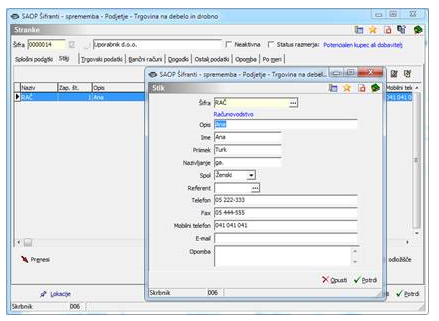
Tiskanje obrazcev
Izpisi so izdelani z orodjem QRD – Quick Report Designer, tako, da si vsak uporabnik lahko oblikuje svoje vzorce. Delo s pripomočkom za oblikovanje obrazcev je podrobneje opisano v navodilih SAOPsf.
